Ik heb veel opties bekeken om mijn workflow te versnellen. Uiteindelijk was het de iPad Pro die opviel door zijn gebruiksgemak en draagbaarheid.
De iPad Pro heeft een complete revolutie teweeggebracht in mijn workflow, waardoor ik overal kan werken. Dat is briljant als je moet jongleren met een fulltime bruidsfotografiebedrijf en een steeds groter wordend jong gezin.
Zonder twijfel is dit de beste aankoop die ik de afgelopen jaren heb gedaan. Hoewel er enkele beperkingen zijn, zoals bij de meeste technologie, wegen de positieve punten veel zwaarder dan de negatieven.
Voor mij het grootste verkoopargument van de iPad Pro was in staat om op meerdere apparaten tegelijk te werken. Ik kan op mijn iPad Pro precies verdergaan waar ik gebleven was op mijn desktop, met behulp van iPad-fotobewerkingsapps zoals Lightroom en Photoshop.
Welke iPad is het beste voor fotografen?

Mijn 12,9-inch iPad Pro met de Apple Smart Keyboard Folio
Ik koos voor de grotere 12,9″ 2e generatie iPad Pro dus ik zou de grootste scherm mogelijk om aan mijn foto’s te werken.
(Zie hier voor kleinere 10″-tabletopties.)
Ik ging ook voor de grootste geheugengrootte met 512 GB (de nieuwere 3e generatie iPad Pro heeft 1 TB schijfruimte). Ik wist dat het de komende jaren nodig zou zijn.
Wat gebruik ik de iPad Pro
voor? Werkelijk alles. Ik ruim het op, bewerk het, stuur e-mails, stel contracten op – als het kan, zal ik het gebruiken.
In combinatie met de Smart Keyboard Folio kan de ipad Pro eenvoudig een laptop vervangen, zodat u al uw dagelijkse administratieve taken als fotograaf en fotobewerking / organisatie kunt uitvoeren.
De enige beperking is het niet kunnen gebruiken van de volledige versie van Photoshop voor meer geavanceerde bewerkingen. Dat komt vooral door de beperkingen van de app in plaats van de iPad.
Er zijn apps die uitgebreider kunnen retoucheren zoals Pixalmator, maar ik heb de neiging om gewoon bij Lightroom te blijven voor mijn iPad Pro-bewerking.
Ik doe dan meer geavanceerde post-productie op mijn desktop.
Mijn mobiele workflow met de iPad Pro
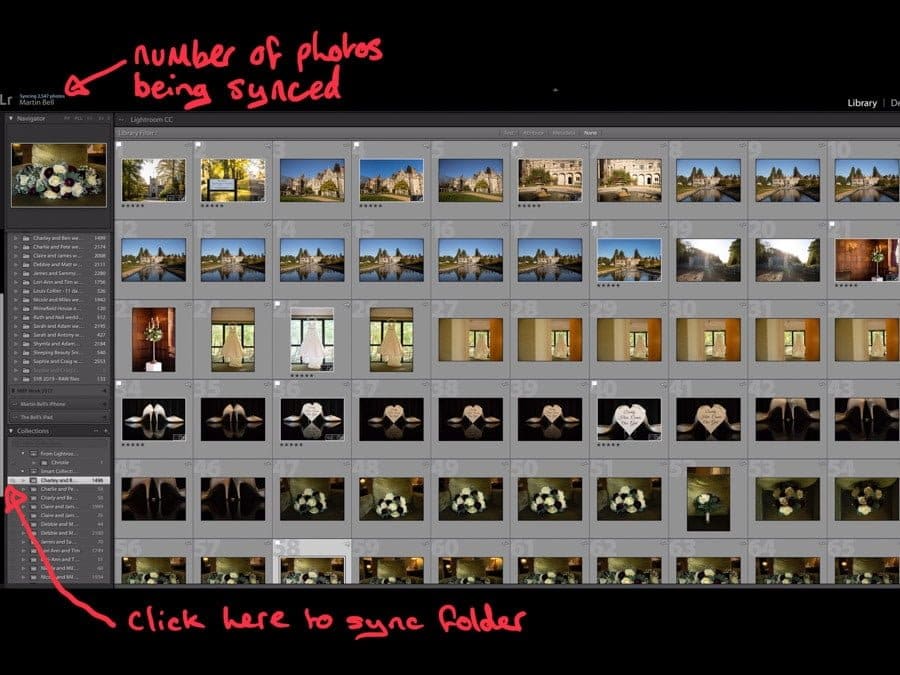
Schermafbeelding van mijn Lightroom-interface vanaf mijn desktopcomputer.
Zoals met alle workflows, werkt wat voor sommigen werkt misschien niet voor iedereen. Toch is dit wat ik doe, en hopelijk helpt het met uw mobiele workflow-oplossing.
Ten eerste zorg ik ervoor dat ik ben aangemeld bij mijn Adobe Creative Cloud-account op zowel mijn Lightroom Classic CC (desktop) als mijn Lightroom Mobile (iPad Pro).
[Related: The most affordable way to buy Lightroom]
Na een eerste schifting voor ‘momenten’ in Photo Mechanic, importeer ik zoals gewoonlijk in Lightroom.
Vervolgens maak ik een slimme catalogus en zorg ik ervoor dat ik de synchronisatiefunctie inschakel door het vakje aan de linkerkant van de slimme catalogus aan te vinken.
Ik markeer dan gewoon de afbeeldingen die ik wil toevoegen en sleep ze naar die slimme catalogus. De bestanden worden dan automatisch gesynchroniseerd met de cloud.
Wanneer ik Lightroom Mobile open op mijn iPad Pro of iPhone, zullen ze daar verschijnen. Eenvoudig.
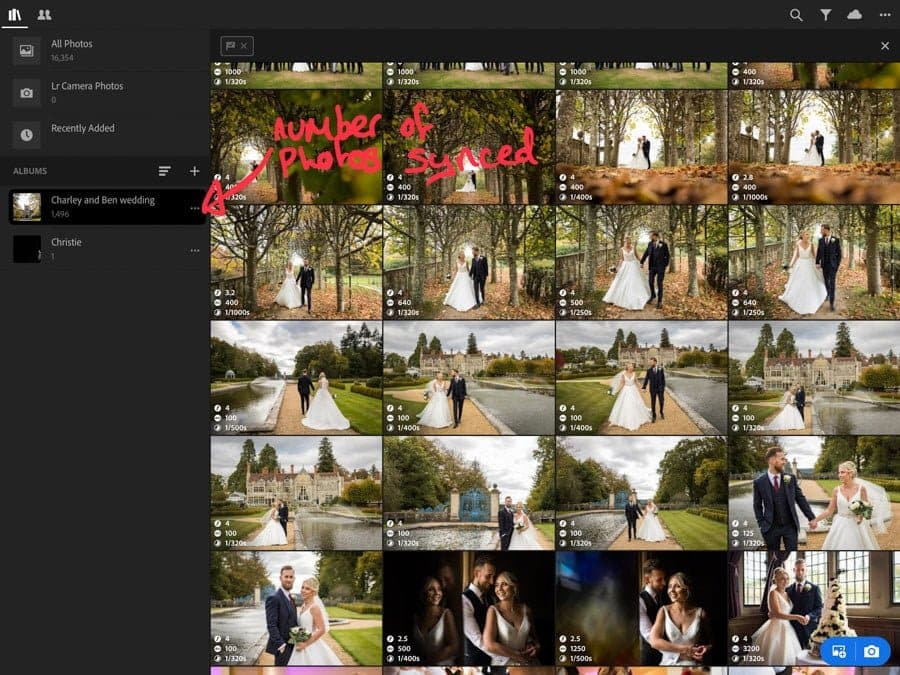
Schermafbeelding van de Lightroom-interface op mijn iPad Pro zodra afbeeldingen zijn gesynchroniseerd.
Terwijl u op alle apparaten synchroniseert, worden markeringen, beoordelingen of aanpassingen aan die foto’s ook gesynchroniseerd.
Het enige nadeel van de synchronisatie is de tijd. Het duurt meestal ongeveer een uur voordat 2.000 afbeeldingen zijn gesynchroniseerd, maar een beetje tijd die hier wordt doorgebracht, zal later een grote besparing zijn.
Een handige tip: als u de synchronisatie in Lightroom Classic CC ingeschakeld houdt terwijl u aan het werk bent, wordt het bewerken een beetje traag.
Het is geen probleem op de iPad Pro, maar met Lightroom Classic CC is het een killer.
Wanneer u op uw bureaublad werkt, moet u ervoor zorgen dat u de synchronisatie van de slimme catalogus tijdens het bewerken ongedaan maakt en vervolgens opnieuw synchroniseert wanneer u klaar bent.
Alle bewerkingen die je hebt gedaan, worden vervolgens gesynchroniseerd met de iPad Pro.
Ik gebruik ook mijn iPhone als ik mijn iPad Pro niet bij me heb, maar het is veel gemakkelijker te zien op het grotere scherm van mijn 12,9″-iPad Pro.
Cufoto’s maken op de iPad Pro
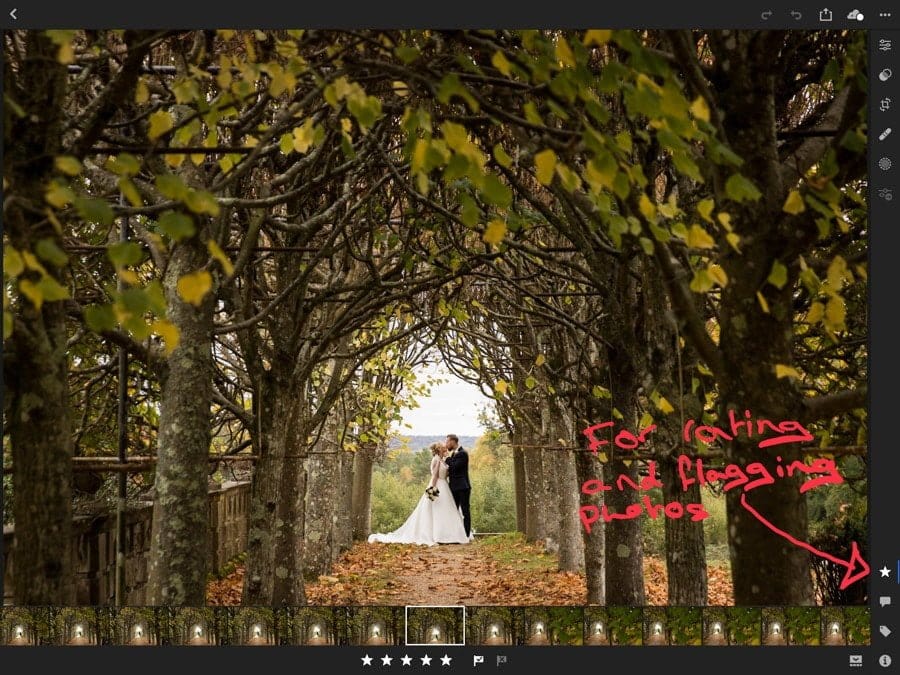
Screenshot van Lightroom op mijn iPad Pro die laat zien hoe je foto’s beoordeelt en markeert.
Ruimen is een van de meest tijdrovende en vervelende taken binnen mijn workflow, en ik wilde het zo gemakkelijk en gemakkelijk mogelijk maken zo aangenaam mogelijk.
De iPad Pro versnelt dit deel van het proces niet alleen enorm, maar maakt het zelfs zoveel leuker om te doen.
Zodra de foto’s zijn gesynchroniseerd via Adobe Creative Cloud en allemaal in mijn Lightroom mobile-app zijn opgenomen, kan ik de foto’s die ik wil gebruiken markeren door aan de rechterkant van het scherm omhoog te vegen.
[Related: How to sync photos across devices with Lightroom CC]
Als alternatief kan ik de foto’s beoordelen met sterren met behulp van de linkerkant van het scherm.
Een handige tip: Voor het markeren en markeren van foto’s op de iPad Pro moet je eerst naar dat gedeelte van Lightroom mobile navigeren.
Het kostte me even om dat uit te zoeken, maar het is gewoon een knop rechtsonder in het scherm.
Elke foto laadt extreem snel, zodat ik in een oogwenk kan zien of het een blijvertje is.
Het belangrijkste onderdeel van dit foto-verwijderingsproces voor mij is om de scherpte van de foto te controleren. De snelheid van de iPad Pro maakt dit erg snel.
Om ongeveer 1.500-2.000 foto’s te sorteren, kost het me maximaal 2-3 uur.
Ik heb de neiging om de Apple Pencil te gebruiken voor mijn ruimen en bewerken op de iPad, maar het is niet essentieel zoals een eenvoudige wijsvinger zal doen.
Bewerken op de iPad Pro

Canon 5D MKIV + Canon 35mm f/1.4
| 1/250sec bij f/4 ISO 1250
Dit is waar de iPad Pro een beetje anders is om mee te werken en een beetje wennen is.
Veel van mijn bewerkingen vinden plaats op mijn bureaublad. Als ik echter niet op kantoor ben en een deadline heb om te halen, kan ik extreem snel bewerken op mijn iPad Pro. Ik kan zelfs bewerken naar de dezelfde standaard als elke desktop.
Lightroom mobile heeft dezelfde functies als de desktopversie, zoals penselen, radiale filters, enz., Maar de lay-out is anders.
Als je eenmaal gewend bent aan het verschil is het extreem eenvoudig te gebruiken.
Het scherm op mijn iPad Pro is True Tone, wat mooie en nauwkeurige kleuren weergeeft. Hierdoor zijn kleuraanpassingen net zo nauwkeurig als op een gekalibreerd computerscherm.
Postproductie op de iPad Pro
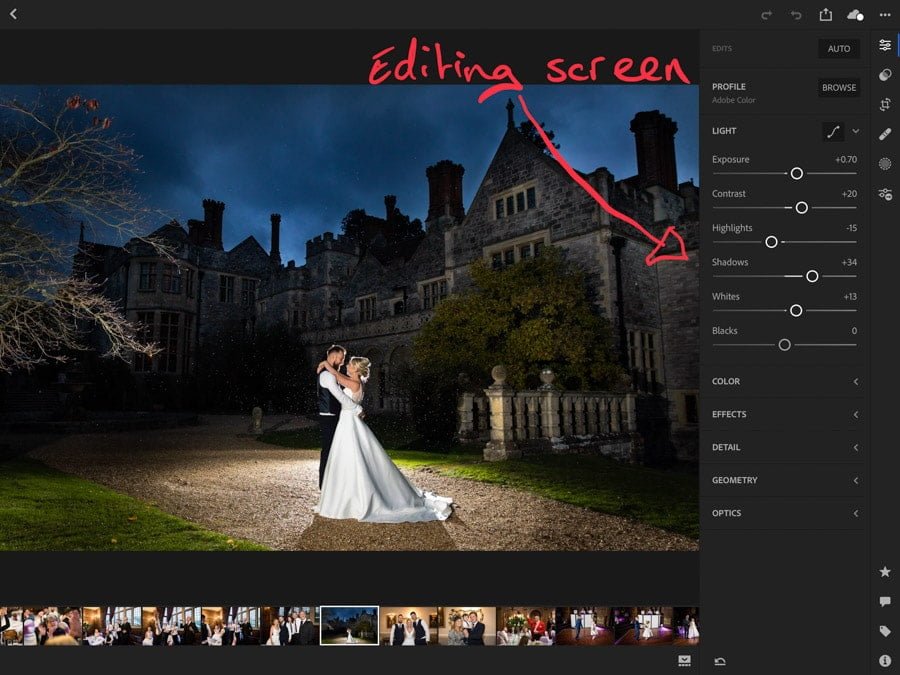
Schermafbeelding van het Lightroom-bewerkingsscherm op mijn iPad Pro.
Nadat ik de foto’s heb gemarkeerd en bewerkt, exporteer ik vanuit Lightroom Classic CC op mijn desktop rechtstreeks naar mijn externe harde schijf.
Ik doe dan eventuele zwart-witconversies voordat ik upload naar de Pixieset-galerij van mijn klant.
Eenmaal geüpload, kan ik toegang tot de galerij op elk apparaat en stuur de downloadgegevens van de afbeelding naar klanten. Gemakkelijk.
Workflow voor iPad-fotografie | Conclusie

Canon 5D MKIV + Canon 35mm f/1.4
| 1/2500sec bij f/2.8 ISO 125
Toen ik een betere, mobielere workflow wilde maken, had ik er niet aan gedacht om meerdere apparaten te gebruiken. Nu ik dat ben, kon ik me mijn workflow niet voorstellen met iets anders dan de iPad Pro.
Het synchroniseren van mijn foto’s op meerdere apparaten is een fluitje van een cent met Adobe Creative Cloud en heeft mijn workflow enorm versneld.
Dit heeft geresulteerd in gelukkigere klanten omdat mijn doorlooptijd voor de productie van foto’s is verbeterd.
De mobiele functionaliteit van deze workflow betekent ook dat ik een minuut op mijn iPad Pro in een café kan werken en dan verder kan gaan waar ik gebleven was op mijn iMac. kort daarna.
Dat is een echte game changer voor mij.
De iPad Pro heeft me een mobiele workflow-oplossing gegeven waarmee ik mijn foto’s sneller kan verwijderen. Ik breng minder tijd door voor het scherm en meer tijd met mijn gezin.
Dit is iets dat erg belangrijk voor me was toen ik de manier waarop ik werkte wilde veranderen. Ik weet dat het de meerderheid van de fotografen zal aanspreken.
Het gemak van het verwijderen van je foto’s is ook briljant.

Canon 5D MKIV + Canon 24-70mm f/2.8 II USM
| 1/125sec bij f/4 ISO 400
Gewoon omhoog vegen om ze te markeren of te beoordelen, maakt dit onderdeel van de workflow niet alleen leuker maar een absoluut briesje.
De extreem snelle laadtijden per foto zijn een enorm verkoopargument voor de iPad Pro, ook.
Zodra je je hoofd hebt over de iets andere bewerkingsfuncties van de iPad Pro, kun je dit stuk kit echt gebruiken voor het overgrote deel van je workflow.
Nu mijn culling en basisbewerking grotendeels op mijn iPad Pro plaatsvinden, kan ik werk vanaf elke locatie terwijl nog steeds het produceren van foto’s aan de zelfde standaard dat zou ik op mijn 27″ iMac.
Een eenvoudige mobiele workflow-oplossing in de hedendaagse fotografiewereld is een absolute must. Voor mij was de iPad Pro de perfecte keuze voor wat ik nodig had.
Ik begrijp echter dat er voor sommige mensen andere opties zullen zijn die meer geschikt zijn voor hen.
Ik hou van de eenvoud van de iPad Pro en zou niet zonder willen.
Dit is een gastpost over het gebruik van de iPad pro als onderdeel van een mobiele workflow-oplossing, door trouwfotograaf Martin Bell.
Disclaimer: Alle aanbevelingen zijn onpartijdig en gebaseerd op gebruikerservaring, zonder vooringenomenheid voor de producten of het merk. De producten in dit bericht kunnen affiliate links bevatten.


Bekijk deze 8 essentiële tools om je te helpen slagen als professionele fotograaf.
Inclusief tijdelijke kortingen.
Lees hier meer